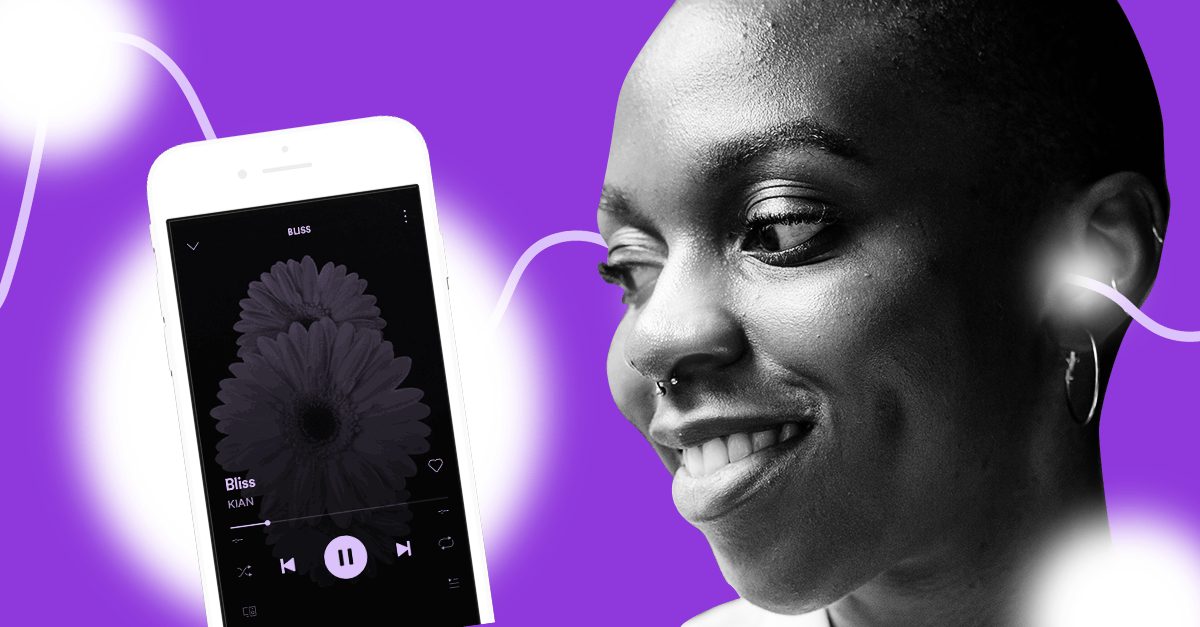Spotify Canvas: Comment se démarquer avec de la vidéo et trouver de nouveaux fans
Canvas, la nouvelle fonctionnalité de Spotify, permet aux artistes de montrer leur côté créatif, de consolider leur esthétique et de ravir leurs fans.
Mais que fait Canvas, exactement? Et de quelle manière l’utiliser au mieux?
Dans cet article, nous allons dévoiler tout ce qu’il faut savoir au sujet de l’utilisation de Spotify Canvas et nous allons vous aider à l’utiliser sur votre profil Spotify.
Qu’est-ce que Spotify Canvas?
Spotify Canvas est une nouvelle fonctionnalité sur Spotify, qui permet d’ajouter des éléments de votre pochette d’album qui vont jouer en boucle lorsque vos chansons sont diffusées en streaming.
Avec Canvas, vous pouvez ajouter une vidéo unique de trois à huit secondes pour chaque morceau d’un album, d’un EP ou d’un single. Ces vidéos vont jouer à l’endroit où votre pochette d’album apparaît généralement lorsque votre morceau est diffusé en streaming.
C’est une façon élégante d’ajouter des vidéos 3D, 2D et des effets média hybrides à votre pochette d’album et de divertir les fans qui écoutent votre musique.
Vous êtes libre de faire ce que vous voulez avec Canvas, ce qui en fait une avenue pleine de possibilités pour exprimer votre créativité avec votre pochette d’album sur Spotify.
Comment utiliser Spotify Canvas
Une fois que vous avez adopté quelques spécifications importantes, élaborer des vidéos Canvas pour vos morceaux Spotify est facile.
Suivez ces 5 étapes pour mettre votre pochette d’album à jour avec Canvas sur Spotify.
1. Soyez vérifié sur Spotify
Si vous n’avez pas demandé votre profil Spotify for Artists, il est hautement recommandé que vous le fassiez.
Demandez votre profil Spotify for Artists.
C’est la seule façon d’obtenir cette mention ‘vérifié’ en bleu, et c’est la seule façon d’importer du contenu artistique Canvas à vos morceaux sur Spotify.
Si vous avez besoin d’aide, nous avons déjà écrit au sujet de distribution LANDR, votre compte Spotify aura déjà été demandé et il s’agit simplement de vous connecter à votre compte.
2. Filmez dans un format 9:16
Rappelez-vous, votre Canvas va remplacer votre pochette d’album, vous devez donc créer votre contenu vidéo dans un format au ratio 9:16 compatible avec un téléphone.
3. Assurez-vous que les pixels aient une hauteur de 760px au minimum
À moins qu’il ne s’agisse d’un choix esthétique, vous ne voulez sûrement pas que le contenu artistique de votre album soit tout pixélisé et granuleux.
C’est la raison pour laquelle vous devez soumettre un Canvas avec une hauteur de pixels de 760px au minimum.
Envisagez cependant d’utiliser une hauteur de pixels beaucoup plus grande pour garantir que votre Canvas s’affiche correctement sur les écrans de téléphone Rétina.
Envisagez d’utiliser une hauteur de pixels beaucoup plus grande pour garantir que votre Canvas s’affiche correctement sur les écrans de téléphone Rétina.
Souvenez-vous, le Canvas que vous allez charger existe derrière les boutons jouer et sauter au bas de l’écran, conservez donc la partie principale de votre vidéo centrée au milieu, là où elle s’affichera le mieux.
4. Filmez une vidéo de 3 à 8 secondes
Spotify Canvas est une vidéo qui joue en boucle et qui n’est pas synchro avec vos paroles ou le morceau.
La longueur de votre boucle vidéo peut être de trois à huit secondes.
C’est amplement de temps pour ajouter des effets artistiques psychédéliques ou une vidéo en boucle planante.
Ne vous attendez pas à ce que votre Canvas s’accorde avec le rythme de votre morceau ou qu’il soit synchro avec vos paroles.
5. Chargez votre vidéo dans votre profil Spotify for Artists
Une fois que votre vidéo est prête, vous pouvez l’importer dans le bon album ou single par le biais de votre profil Spotify for Artists.
Une fois que vous êtes connecté à Spotify for Artists:
- Sélectionnez l’album ou le single approprié à partir de vos lancements
- Sélectionnez le bon morceau pour votre Canvas
- Choisissez la vidéo à partir de votre caméra
- Examinez la boucle Canvas et appuyez sur ‘next’
- Mettez votre Canvas en ligne et partagez-le avec les gens qui vous suivent!
Félicitations, vous venez juste de faire en sorte que l’expérience d’apprécier votre musique soit encore plus formidable!
5 idées Spotify Canvas très cool pour que votre vidéo se démarque
Avec Canvas, vous n’êtes plus limité à une boîte carrée pour mettre en valeur votre marque artistique et votre style.
Vous pouvez maintenant montrer du contenu vidéo intéressant et attirant parallèlement à votre musique.
Voici quelques idées pour tirer le maximum de vos Canvas Spotify.
1. Travaillez avec un concepteur vidéo pour créer quelque chose de formidable
Si l’idée d’avoir à inventer et créer une vidéo en boucle vous rend nerveux, il est possible d’obtenir de l’aide.
Cela est le genre de travail d’animation créatif que les designers graphiques et les créatifs de la vidéo adorent réaliser.
Cela est le genre de travail d’animation créatif que les designers graphiques et les créatifs de la vidéo adorent réaliser.
Il existe plein de marchés en ligne où vous pouvez trouver et embaucher des créateurs pour vous aider à donner vie à votre vision.
LANDR Network, par exemple, est un super endroit pour réseauter avec des créateurs qui adorent travailler avec des artistes de la musique et qui comprendront votre vision.
Jetez un coup d’œil aux designers vidéo et obtenez de l’aide pour concevoir votre pochette d’album sur LANDR Network!
2. Ne craignez pas de montrer vos paroles, votre nom d’artiste, nom de morceau ou titre d’album
Spotify affichera toujours votre nom d’artiste, le nom du morceau et de l’album dans l’interface de son application.
Donc, à moins que vous teniez à utiliser une certaine esthétique typographique, vous n’avez pas à vous soucier que votre Canvas comporte de l’info sur l’album ou le nom de l’artiste – Canvas est vraiment uniquement conçu pour l’aspect visuel.
Bien sûr, si vous voulez que vos paroles apparaissent quand votre morceau joue, nous avons déjà expliqué
comment mettre des paroles sur Spotify dans des articles précédents.
3. Dites-en plus à propos de vous et votre album
Faites que vos albums, vos EP et vos singles racontent une histoire en créant un Canvas unique pour chaque morceau, qui suit un thème d’ensemble.
Nous sommes certains que vous connaissez déjà bien votre propre esthétique, donc servez-vous de Canvas pour mettre en valeur ce qui vous définit et montrez à vos fans de quoi parle votre musique!
4. Expérimentez avec différents types de boucles
Il y a différentes manières de tirer le maximum d’une boucle vidéo.
Vous pourriez créer une boucle psychédélique et harmonieuse. Inspirez-vous de ces boucles très cool qui deviennent virales sur Instagram de temps à autre.
Vous pourriez aussi utiliser une boucle qui coupe à un moment drôle pour créer un effet amusant ou créer de l’impact.
Et bien sûr, il y a l’effet boomerang classique où votre boucle fait des allers-retours.
5. Essayez différents médias visuels
Ne vous cantonnez pas à utiliser uniquement de la vidéo avec de l’action en direct. Une simple texture progressive, de l’animation 3D ou un gif 2D sont aussi des options formidables.
Une simple texture progressive, de l’animation 3D ou un gif 2D sont aussi des options formidables.
Il existe une multitude de sources d’inspiration sur internet pour des animations planantes, alors soyez créatif!
Le monde est votre Canvas
Les plateformes de streaming n’ont pas à être des endroits froids et utilitaires.
Canvas vous aide à animer votre présence sur Spotify et c’est définitivement quelque chose dont vous pouvez profiter, spécialement si votre musique a une esthétique forte.
Nous avons très hâte de voir le visuel artistique très cool que votre esprit imaginatif va concevoir pour votre prochain Canvas!
Ne manquez plus aucun article du Blog LANDR